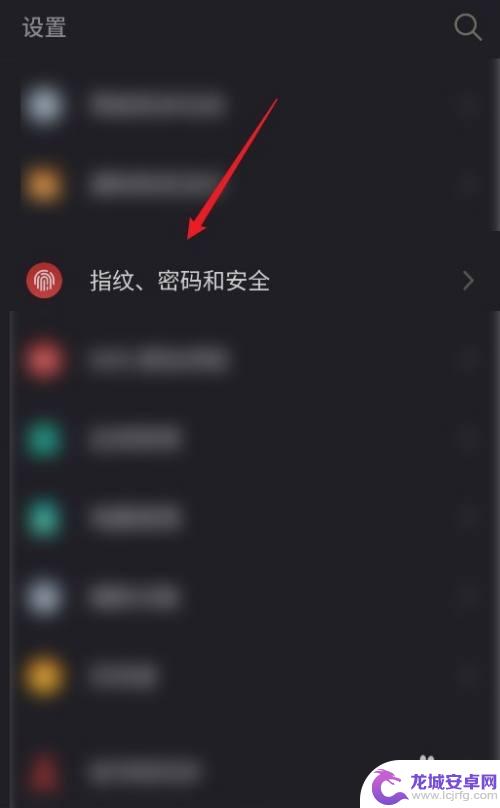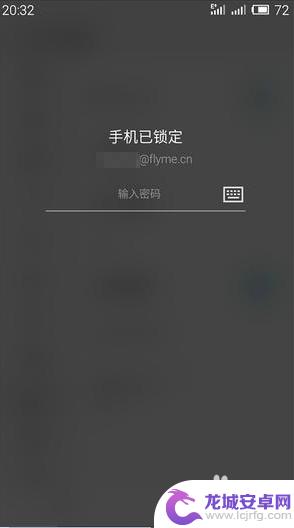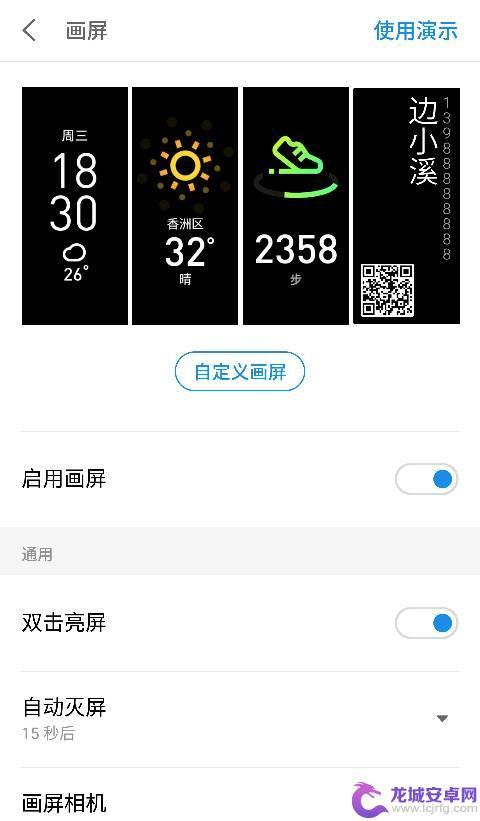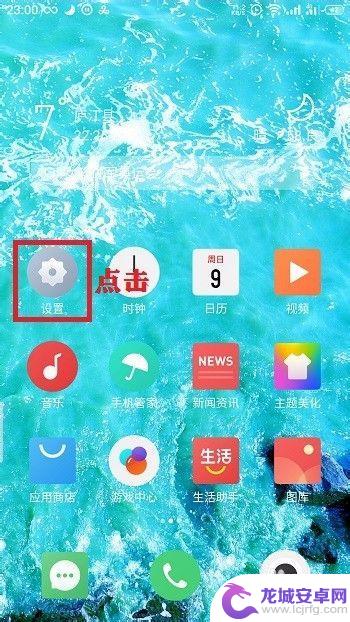魅族手机怎么设置屏保 魅族MX5锁屏(屏保)如何自定义
在现代社会中手机已经成为人们生活中不可或缺的一部分,作为一款备受瞩目的智能手机品牌,魅族手机一直以其强大的性能和优质的用户体验而备受用户青睐。而对于很多用户来说,手机的屏保锁屏设置是一个很重要的功能。如何在魅族MX5手机上设置屏保呢?如何自定义屏保内容?让我们一起来一下吧。
魅族MX5锁屏(屏保)如何自定义
具体方法:
1.有些人会看不到锁屏(屏保 )就是一片模糊。如下图所示。
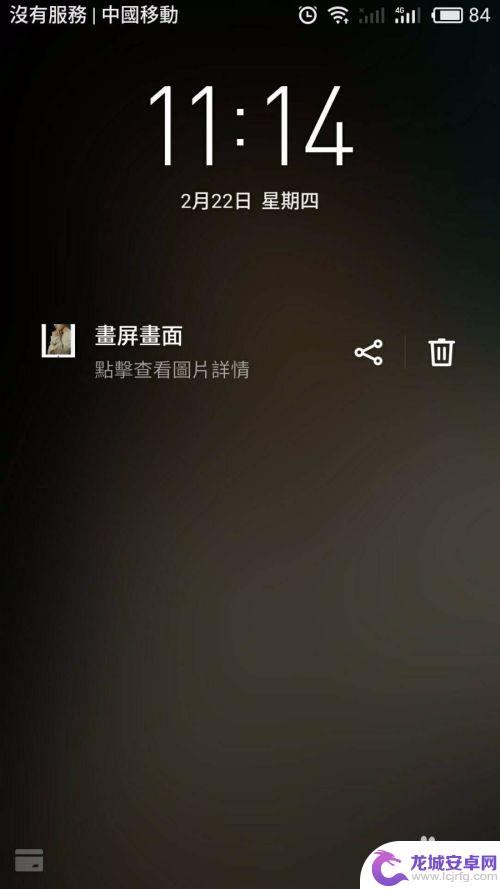
2.首先,在设置-通知和状态栏-锁屏界面显示通知这个选项关闭。这个选项关闭了能正常地看到锁屏(屏保)了。
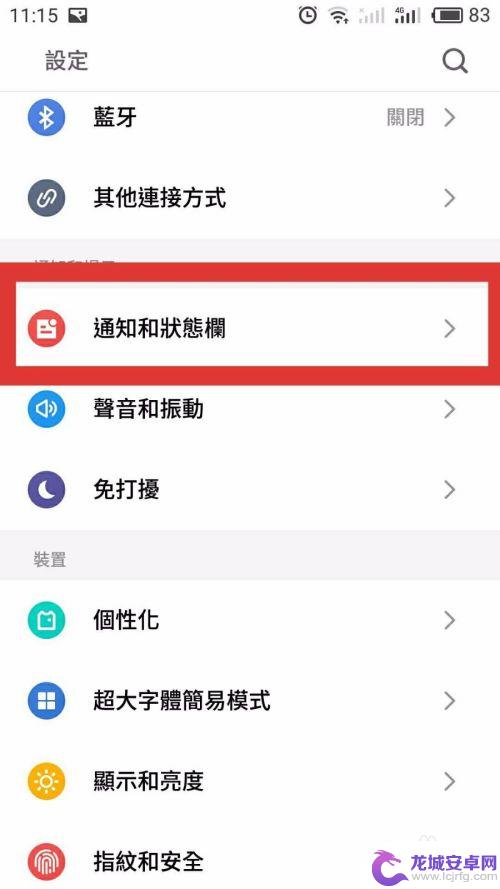
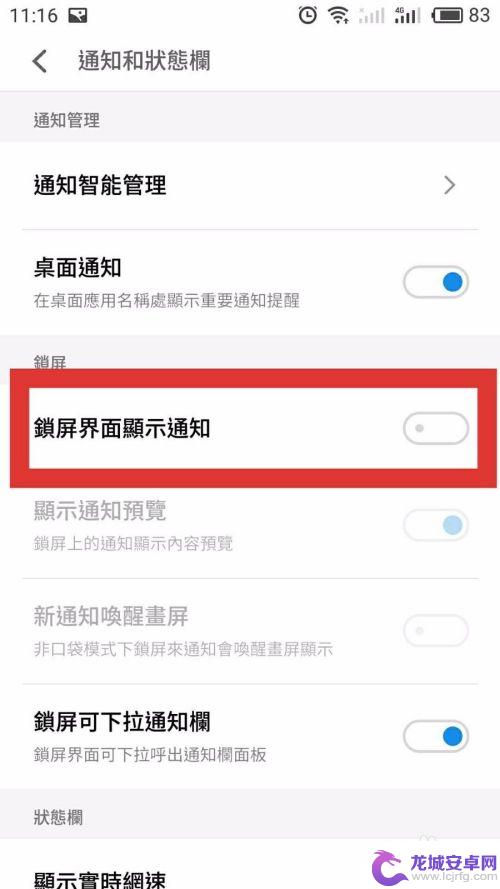
3.设置屏保有两种方法。第一种是设置-个性化-桌布-在相册中选取(然后选择自己要设置的图片)-设定-设为锁屏。
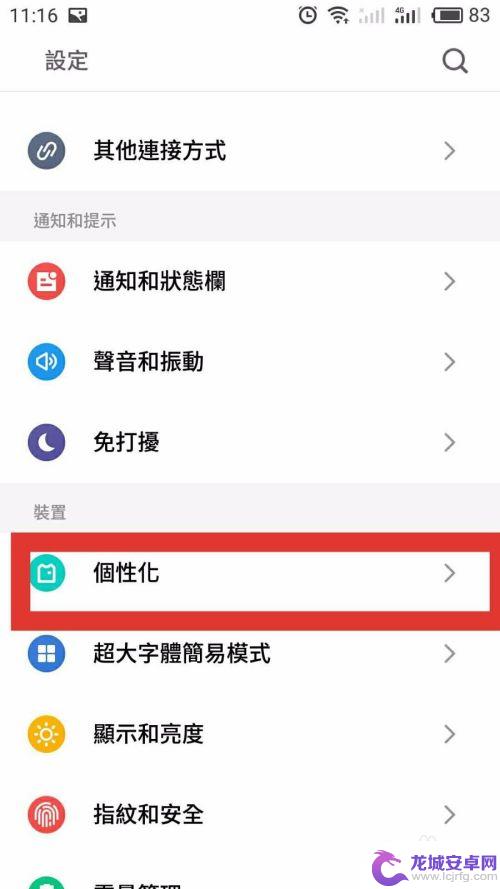
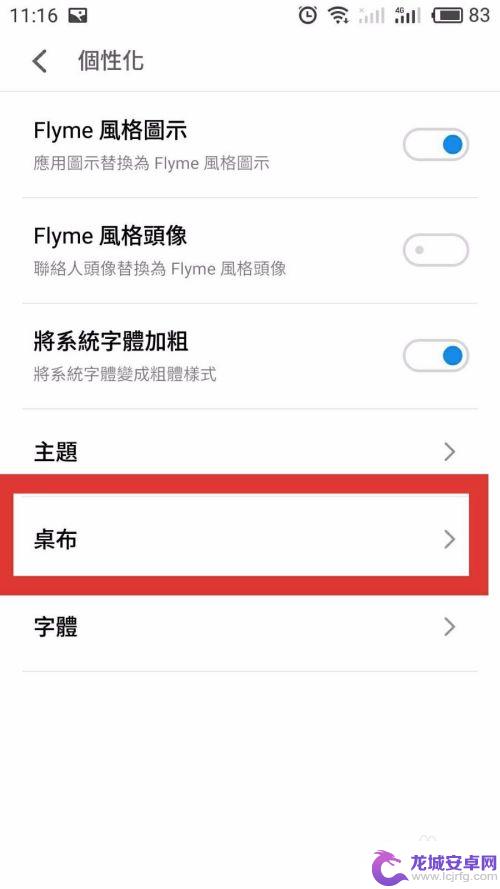
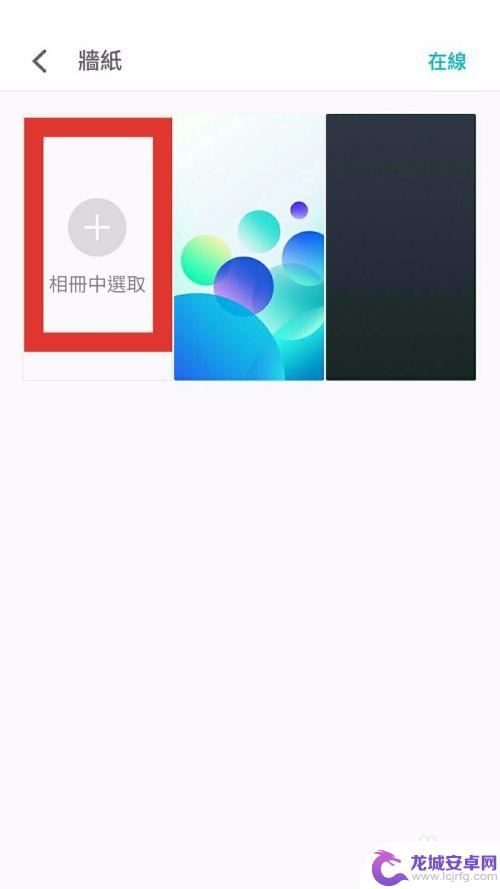

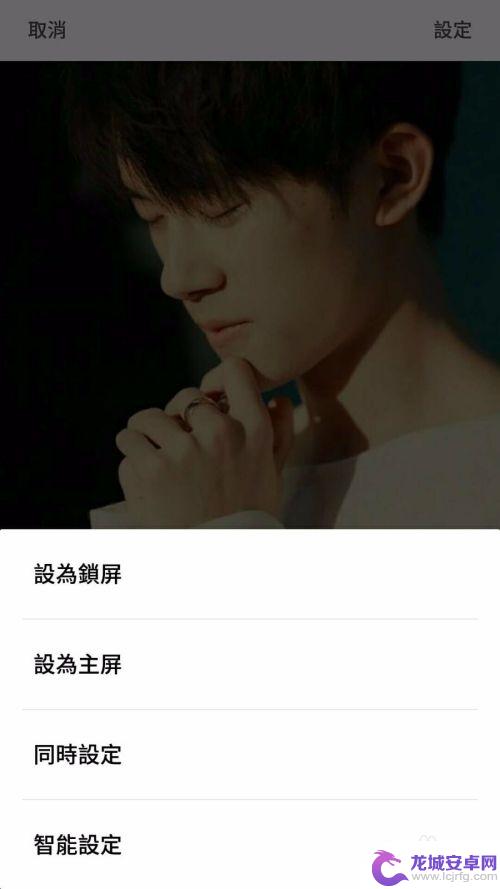
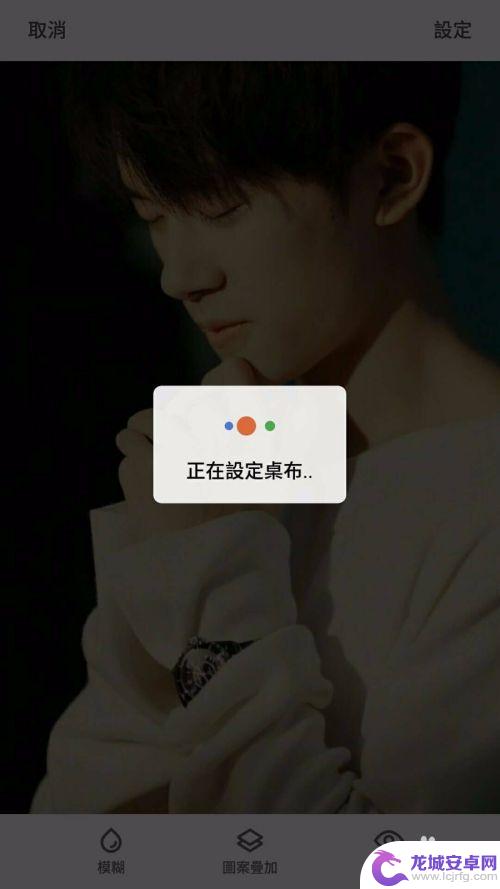
4.第二种方法是在图片库直接设置。
点击相册-选取自己喜欢的照片-更多(右下角的三个点点)-设为桌布-设定-设为锁屏。
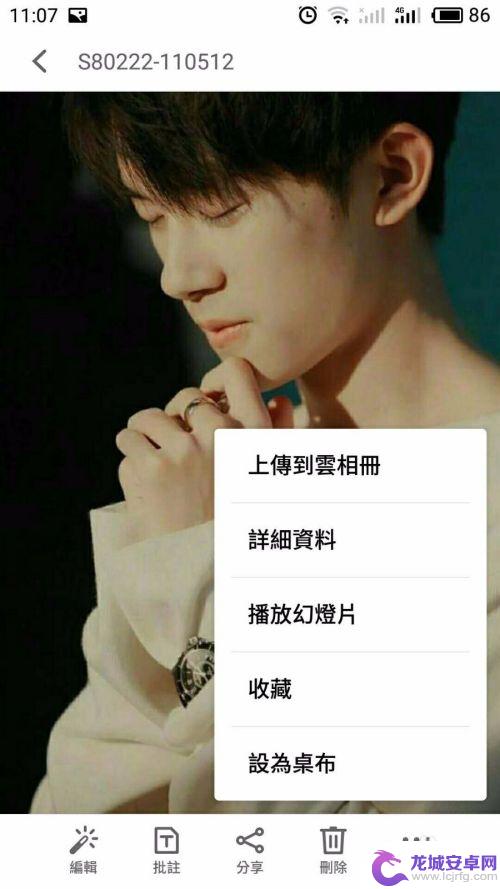
5.比较推荐第二种方法,因为你可以在相册中对图片进行修改编辑。这是挺好用的功能的。手机也能ps。
6.点进去编辑我们可以看到有很多功能:有滤镜(可以让你的照片更有风格)裁剪(裁剪适合的尺寸)调整(手动调亮度、对比、色温等各种数值)贴纸(里面有很多好看的贴纸可以用来做表情之类)马赛克、批注(打字、画笔、图形)
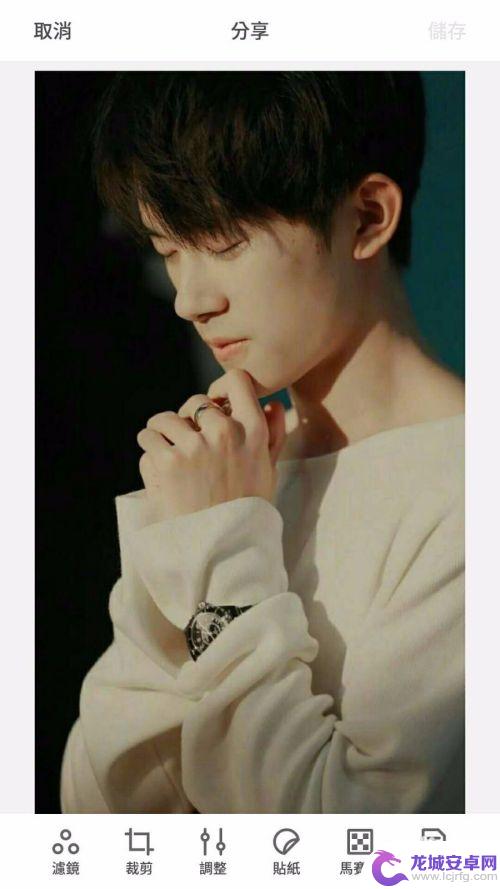
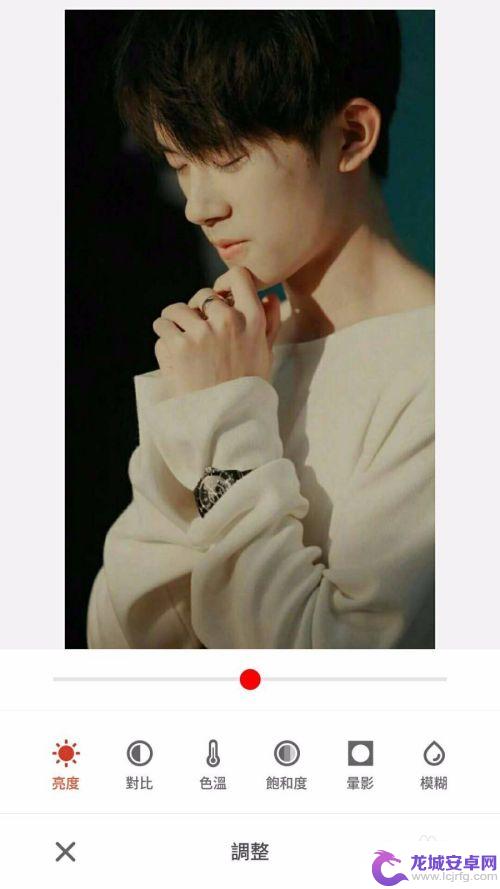

以上就是魅族手机如何设置屏保的全部内容,如果遇到这种情况,请按照小编的方法解决,希望对大家有所帮助。
相关教程
-
魅族手机永不锁屏怎么设置 魅族手机如何设置为自动解锁
在日常使用手机的过程中,有时候我们希望手机能够永不锁屏,以便方便地查看信息和操作,而对于魅族手机用户来说,如何设置手机为永不锁屏也许是一个常见的问题。事实上魅族手机提供了非常方...
-
魅族手机怎么关闭自动锁屏 魅族手机如何解除自动锁屏功能
魅族手机作为一款备受用户喜爱的智能手机品牌,其自动锁屏功能给用户带来了极大的便利,但在某些特定情况下,用户可能希望临时关闭或解除自动锁屏功能,以便更方便地使用手机。魅族手机如何...
-
魅族手机屏占比怎么设置 魅族手机分屏操作步骤
如今,魅族手机已经成为了众多手机用户的首选,而魅族手机的屏占比也成为了其备受关注的一个话题,屏占比,简单来说就是屏幕在整个手机面积中所占比例。魅族手机的...
-
魅族手机怎么破解屏幕锁 如何强制解锁魅族手机
随着智能手机的普及,手机屏幕锁成为了保护个人隐私和信息安全的重要手段,有时我们可能会因为忘记了屏幕解锁密码而无法正常使用手机。对于魅族手机用户来说,破解屏幕锁并强制解锁手机成为...
-
手机怎么设置画屏 魅族PRO7副屏设置步骤
在手机的操作中,画屏设置是一个重要的功能,它可以让你更加个性化地使用手机,而对于魅族PRO7用户来说,这个功能更加丰富,因为它还拥有副屏设置。那么,如何在魅族...
-
魅蓝手机怎么设置a屏在右 魅族负一屏开启方法
魅蓝手机作为一款备受用户喜爱的智能手机品牌,其强大的性能和丰富的功能一直是人们所追求的,而其中最受用户关注的功能之一便是A屏在右的设置和魅族负一屏的开...
-
如何用语音唤醒苹果6手机 苹果手机语音唤醒功能怎么开启
苹果6手机拥有强大的语音唤醒功能,只需简单的操作就能让手机立即听从您的指令,想要开启这项便利的功能,只需打开设置,点击Siri和搜索,然后将允许Siri在锁定状态下工作选项打开...
-
苹果x手机怎么关掉 苹果手机关机关不掉解决方法
在我们日常生活中,手机已经成为了我们不可或缺的一部分,尤其是苹果X手机,其出色的性能和设计深受用户喜爱。有时候我们可能会遇到一些困扰,比如无法关机的情况。苹果手机关机关不掉的问...
-
如何查看苹果手机详细信息 苹果手机如何查看详细设备信息
苹果手机作为一款备受瞩目的智能手机,拥有许多令人称赞的功能和设计,有时我们可能需要查看更详细的设备信息,以便更好地了解手机的性能和配置。如何查看苹果手机的详细信息呢?通过一些简...
-
手机怎么把图片保存到u盘 手机照片传到U盘教程
在日常生活中,我们经常会遇到手机存储空间不足的问题,尤其是拍摄大量照片后,想要将手机中的照片传输到U盘中保存是一个很好的解决办法。但是许多人可能不清楚如何操作。今天我们就来教大...